Installazione del software
Codice domanda frequente: 8200181300
Data di rilascio: 19 agosto 2008
Soluzione
Per utilizzare la stampante collegata a un computer, è necessario installare il software, incluso il driver della stampante, nel disco rigido del computer.
Le schermate di seguito si basano sul sistema operativo Windows Vista Ultimate Edition (di seguito denominato "Windows Vista") e Mac OS X v10.5.x.
IMPORTANT
- Prima di iniziare l'installazione, chiudere tutte le applicazioni in esecuzione.
- È necessario effettuare l'accesso come Amministratore o come membro del gruppo Amministratori.
- Non alternare gli utenti durante l'installazione.
- Durante l'installazione, potrebbe essere necessario riavviare il computer. Seguire le istruzioni visualizzate e fare clic su [OK]. In caso di riavvio, non rimuovere il [Setup CD-ROM/CD-ROM di installazione]. L'installazione riprenderà dal punto in cui era stata sospesa per il riavvio del computer.
- I sistemi operativi Mac OS 9, Mac OS X Classic o Mac OS X v.10.3.8 o versione precedente non sono supportati.
Windows
NOTE
Se viene visualizzata la schermata [Found New Hardware/Trovato nuovo hardware] o
[Found New Hardware Wizard/Installazione guidata nuovo hardware] :
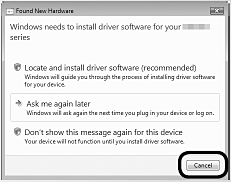
(1) Scollegare dal computer il cavo USB.
La schermata potrebbe chiudersi. In questo caso, continuare da 1.
(2) Fare clic su [Cancel/Annulla] per uscire dalla schermata.
(3) Continuare da 1.
1. Premere il pulsante di [ON] (ACCENSIONE) (A) per SPEGNERE LA STAMPANTE.
IMPORTANT
I rumori di funzionamento continuano per circa 25 secondi, fi nché la stampante non si spegne defi nitivamente. Assicurarsi che la spia di ACCENSIONE smetta di lampeggiare.
2. Accendere il computer e inserire il [Setup CD-ROM/CD-ROM di installazione] nella relativa unità. Il programma di installazione viene eseguito automaticamente.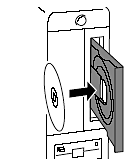
Windows Vista --> Andare al passaggio 3.
Windows XP/2000 --> Andare al passaggio 5.
NOTE
- Se il programma non viene avviato automaticamente, fare doppio clic sull'icona del CD-ROM nel computer. Quando viene visualizzato il contenuto del CD-ROM, fare doppio clic su [MSETUP4.EXE].
3. Quando viene visualizzata la schermata [AutoPlay], fare clic su [Run Msetup4.exe/Esegui Msetup4.exe].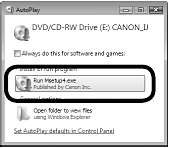
4. Quando viene visualizzata la schermata [User Account Control/Controllo account utente] , fare clic su [Continue/Continua].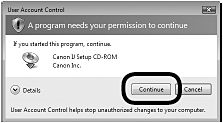
5. Quando viene visualizzata la schermata [Select Your Place of Residence/Scegliere l'area di residenza] , selezionare il proprio paese di residenza, quindi fare clic su [Next/Avanti].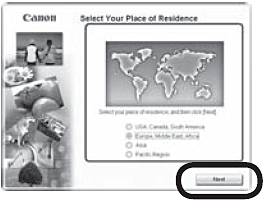
NOTE
Se viene visualizzata la schermata [Select Language/Seleziona lingua] , scegliere la lingua desiderata, quindi fare clic su [Next/Avanti].
6. Fare clic su [Easy Install/Installazione standard].
I driver, il software dell’applicazione e i manuali a video vengono installati automaticamente.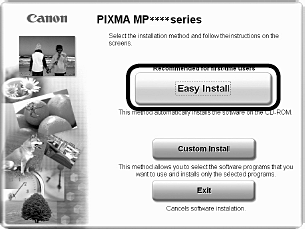
NOTE
Per selezionare elementi particolari, fare clic su [Custom Install/Installazione Personalizzata] e seguire le istruzioni visualizzate per continuare l'installazione.
7. Fare clic su [Install/Installa].
Spostare il cursore sui vari elementi per visualizzarne la descrizione.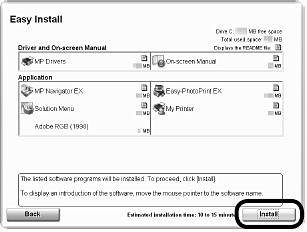
8. Se si accetta il contratto di licenza, fare clic su [Yes/Sì] nella schermata [License Agreement/Contratto di licenza]. L'installazione viene avviata.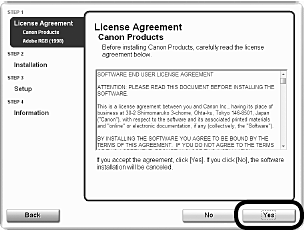
IMPORTANT
Seguire le istruzioni visualizzate per installare il software.
9. Quando viene visualizzata la schermata [Printer Connection/Connessione stampante] , collegare un'estremità del cavo USB al computer e l'altra alla stampante, quindi ACCENDERE LA STAMPANTE.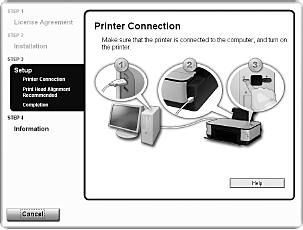
IMPORTANT
- Quando la stampante viene riconosciuta dal computer, sullo schermo viene visualizzato un messaggio.
- Se non è possibile andare alla procedura successiva entro 10 minuti, fare clic su [Help/Guida] e confermare il messaggio.
NOTE
- La porta USB si trova sul lato destro della stampante.
10. Fare clic su [Next/Avanti].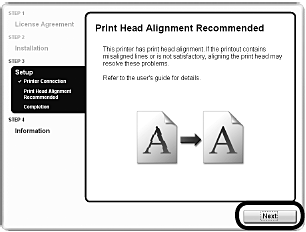
NOTE
Se dopo avere installato il driver della stampante, le linee rette appaiono disallineate o la qualità di stampa non è soddisfacente, potrebbe essere necessario allineare la testina di stampa.
11. Fare clic su [Next/Avanti].
La visualizzazione della schermata successiva potrebbe richiedere alcuni minuti. Fare clic su [Next/Avanti] una sola volta.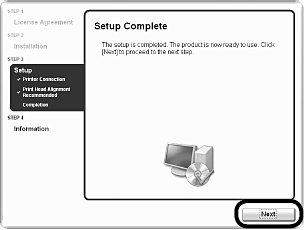
12. Fare clic su [Next/Avanti] .
Se si è connessi a Internet, viene visualizzata la pagina di registrazione dell'utente. Seguire le istruzioni visualizzate per registrare il prodotto. Sarà necessario avere a disposizione il numero di serie del prodotto, indicato all'interno della stampante.
(The printer in the illustration below shows the MX7600 model.)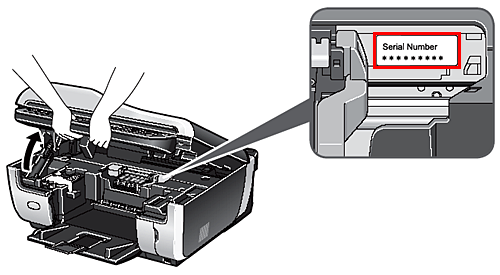
IMPORTANT
È necessario disporre di una connessione a Internet.
Vengono applicate le tariffe di connessione.
NOTE
- Per effettuare la registrazione in un secondo momento, fare clic su [Cancel/Annulla]. La procedura registrazione utente può essere avviata dall'icona [Solution Menu].
- La schermata [User Registration/Registrazione utente] verrà visualizzata solo se si seleziona [Europe, Middle East, Africa/Europa, Medio Oriente, Africa] nella schermata [Select Your Place of Residence/Scegliere l'area di residenza].
13. Quando viene visualizzata la schermata Extended Survey Program, confermare il messaggio.
Se si intende accettare, fare clic su [Agree/Accetto].
Se si fa clic su [Do not agree/Non accetto], Extended Survey Program non verrà installato.
Ciò non avrà alcuna conseguenza sulle funzionalità della stampante.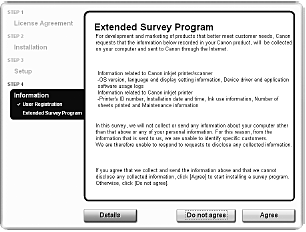
14. Fare clic su [Exit/Esci].
Estrarre il [Setup CD-ROM/CD-ROM di installazione].
Se viene visualizzato [Restart/Riavvia], assicurarsi di avere selezionato la casella di controllo [Restart the system now (recommended)/Riavviare il sistema (consigliato)], quindi fare clic su [Restart/Riavvia]. Estrarre il CD-ROM dopo avere fatto clic su [Restart/Riavvia] e dopo avere riavviato il computer. 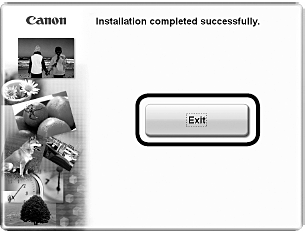
Macintosh
1. Collegare un'estremità del cavo USB al computer e l'altra alla stampante. Assicurarsi che la stampante sia accesa.NOTE
- La porta USB si trova sul lato destro della stampante.
2. Accendere il computer e inserire il [Setup CD-ROM/CD-ROM di installazione] nella relativa unità.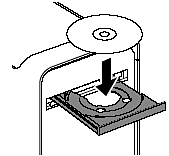
3. Fare doppio clic sull'icona [Setup].
Se la cartella del CD-ROM non si apre automaticamente, fare doppio clic sull'icona [CANON_IJ] sulla Scrivania. 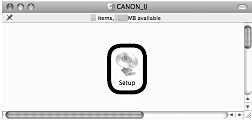
4. Immettere il nome e la password dell'amministratore.
Fare clic su [OK].
Se non si conosce il nome o la password dell'amministratore, fare clic su [Help/Aiuto] , quindi seguire le istruzioni visualizzate.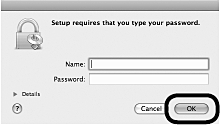
5. Quando viene visualizzata la schermata [Select Your Place of Residence/Scegliere l'area di residenza] , selezionare il proprio paese di residenza, quindi fare clic su [Next/Avanti].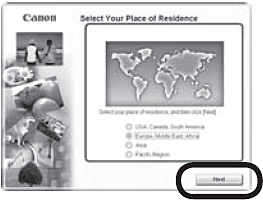
NOTE
Se viene visualizzata la schermata [Select Language/Seleziona lingua] , scegliere la lingua desiderata, quindi fare clic su [Next/Avanti].
6. Fare clic su [Easy Install/Installazione standard].
I driver, il software dell’applicazione e i manuali a video vengono installati automaticamente.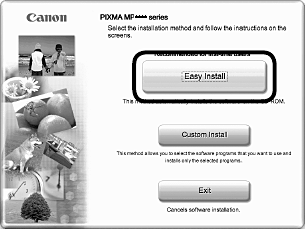
NOTE
Per selezionare elementi particolari, fare clic su [Custom Install/Installazione Personalizzata] e seguire le istruzioni visualizzate per continuare l'installazione.
7. Fare clic su [Install/Installa].
Spostare il cursore sui vari elementi per visualizzarne la descrizione.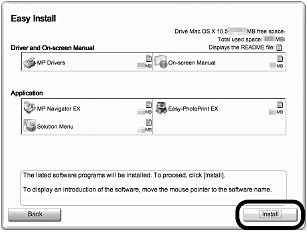
8. Se si accetta il contratto di licenza, fare clic su [Yes/Sì] nella schermata [License Agreement/Contratto di licenza].
L'installazione viene avviata.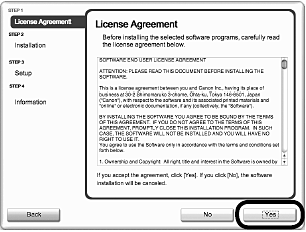
IMPORTANT
- Seguire le istruzioni visualizzate per installare il software.
9. Fare clic su [Next/Avanti].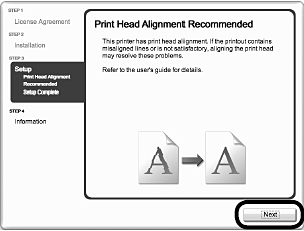
NOTE
Se dopo avere installato il driver della stampante, le linee rette appaiono disallineate o la qualità di stampa non è soddisfacente, potrebbe essere necessario allineare la testina di stampa.
10. Fare clic su [Next/Avanti].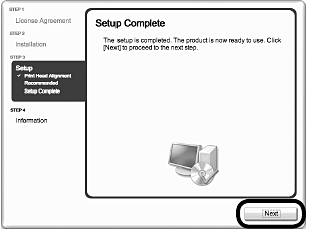
NOTE
La schermata [Setup Complete/Installazione completata] verrà visualizzata solo se si seleziona [Europe, Middle East, Africa/Europa, Medio Oriente, Africa] nella schermata [Select Your Place of Residence/Scegliere l'area di residenza] .
11. Fare clic su [Next/Avanti] .
Se si è connessi a Internet, viene visualizzata la pagina di registrazione dell'utente. Seguire le istruzioni visualizzate per registrare il prodotto. Sarà necessario avere a disposizione il numero di serie del prodotto, indicato all'interno della stampante.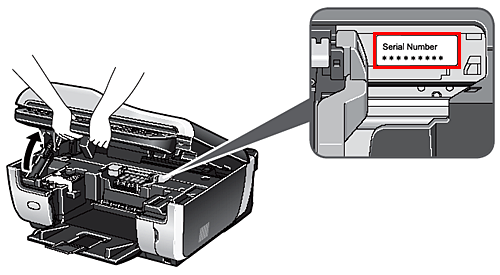
IMPORTANT
È necessario disporre di una connessione a Internet.
Vengono applicate le tariffe di connessione.
NOTE
- Per effettuare la registrazione in un secondo momento, fare clic su [Cancel/Annulla]. La procedura registrazione utente può essere avviata dall'icona [Solution Menu].
- La schermata [User Registration/Registrazione utente] verrà visualizzata solo se si seleziona [Europe, Middle East, Africa/Europa, Medio Oriente, Africa] nella schermata [Select Your Place of Residence/Scegliere l'area di residenza].
12. Fare clic su [Restart/Riavvia].
Fare clic su [Restart/Riavvia] per riavviare il computer.
Dopo il riavvio del computer, estrarre il [Setup CD-ROM/CD-ROM di installazione]
e conservarlo in un luogo sicuro.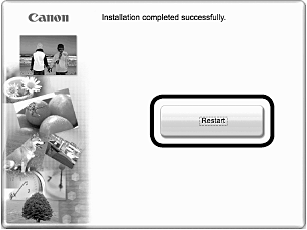
NOTE
Se si utilizza Mac OS X v.10.3.9 , prima di utilizzare il pannello dei comandi della stampante per salvare nel computer gli originali acquisiti, è necessario selezionare MP Navigator EX come applicazione di avvio in [Image Capture/Acquisizione Immagine] di [Applications/Applicazioni].
Modelli interessati
- PIXMA MP240
- PIXMA MP260
- PIXMA MP480